គន្លឹះ និងល្បិចដែលមានប្រយោជន៍បំផុតទាំង 4 សម្រាប់ Kik
ថ្ងៃទី 07 ខែមីនា ឆ្នាំ 2022 • បានដាក់ពាក្យទៅ៖ គ្រប់គ្រងកម្មវិធីសង្គម • ដំណោះស្រាយដែល បានបញ្ជាក់
- ផ្នែកទី 1: របៀបកំណត់ពាក្យសម្ងាត់ Kik ឡើងវិញ
- ផ្នែកទី 2: កំណត់ពាក្យសម្ងាត់ Kik ឡើងវិញដោយគ្មានអ៊ីមែល?
- ផ្នែកទី 3: របៀបបិទ Kik
- ផ្នែកទី 4: តើ "S", "D", "R" មានន័យយ៉ាងណានៅលើ Kik
ផ្នែកទី 1: របៀបកំណត់ពាក្យសម្ងាត់ Kik ឡើងវិញ
នៅពេលនិយាយអំពីការប្រើប្រាស់ Kik Messenger ការមានពាក្យសម្ងាត់ត្រឹមត្រូវ និងងាយស្រួលចូលប្រើគួរតែជាអាទិភាពរបស់អ្នក។ ប៉ុន្តែតើមានអ្វីកើតឡើងប្រសិនបើអ្នកសង្ស័យថាមនុស្សដែលគ្មានការអនុញ្ញាតបានចូលប្រើគណនី Kik របស់អ្នក? តើអ្នកអង្គុយត្រឡប់មកវិញ ហើយសន្មត់វា ឬតើអ្នកចាត់វិធានការយ៉ាងខ្លាំងដើម្បីកែវា? ដោយមិនគិតពីការសម្រេចចិត្តរបស់អ្នក វាជាការប្រសើរណាស់ក្នុងការរក្សាគណនី Kik របស់អ្នកឱ្យមានសុវត្ថិភាព។ វាគឺសម្រាប់ហេតុផលនេះ ដែលមនុស្សជាច្រើនគួរតែកំណត់ឡើងវិញ និងផ្លាស់ប្តូរពាក្យសម្ងាត់ Kik របស់ពួកគេ។ ក្នុងកាលៈទេសៈដ៏អកុសល យើងភ្លេចលេខសម្ងាត់របស់យើង ឬយើងសម្រេចចិត្តកំណត់វាឡើងវិញក្នុងគោលបំណងសុវត្ថិភាព។ សរុបមក វាជាការប្រសើរណាស់ក្នុងការរក្សាគណនី Kik របស់អ្នកឱ្យមានសុវត្ថិភាពគ្រប់ការចំណាយទាំងអស់។
ជំហានដើម្បីកំណត់ពាក្យសម្ងាត់ Kik ឡើងវិញ
តើអ្នកភ្លេចពាក្យសម្ងាត់របស់អ្នក ឬតើអ្នកចង់ផ្លាស់ប្តូរវាសម្រាប់គោលបំណងសុវត្ថិភាពដែរឬទេ? ប្រសិនបើចម្លើយរបស់អ្នកគឺបាទ; បន្ទាប់មក ផ្នែកពិសេសនេះត្រូវបានរៀបចំឡើងជាពិសេសសម្រាប់អ្នក។ ខ្ញុំនឹងបង្ហាញអ្នកពីរបៀបកំណត់ពាក្យសម្ងាត់ Kik របស់អ្នកឡើងវិញ នៅពេលដែលតម្រូវការកើតឡើង។ ប្រសិនបើអ្នកចង់មានសុវត្ថិភាពនៅពេលប្រើ Kik សូមយកចិត្តទុកដាក់លើជំហាននីមួយៗដែលខ្ញុំនឹងបង្ហាញ និងលម្អិត។ ខាងក្រោមនេះគឺជាការពន្យល់លម្អិតអំពីរបៀបសម្រាកលេខសម្ងាត់ Kik។
ជំហានទី 1 ប្រសិនបើអ្នកបានចូល អ្វីដែលត្រូវធ្វើដំបូងគឺត្រូវចេញពីគណនី Kik Messenger របស់អ្នក។ អ្នកអាចធ្វើដូចនេះបានដោយជ្រើសរើសរូបតំណាង "ការកំណត់" ដែលមានទីតាំងនៅជ្រុងខាងស្តាំខាងលើនៃអេក្រង់របស់អ្នក។
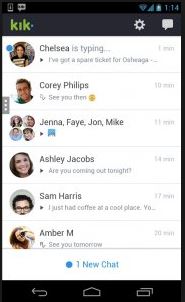
ជំហានទី 2 នៅក្រោមរូបតំណាងការកំណត់ ស្វែងរកហើយចុចលើផ្ទាំង "គណនីរបស់អ្នក" ។
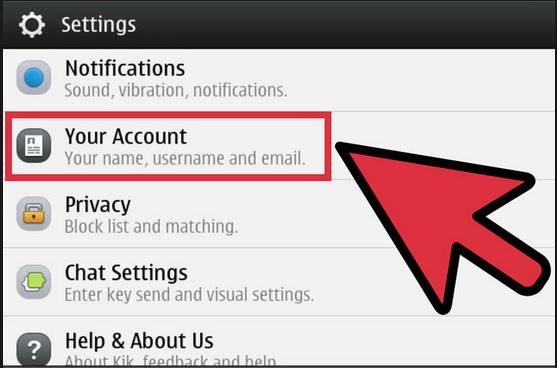
ជំហានទី 3 នៅក្រោមចំណូលចិត្តគណនីរបស់អ្នក អ្នកនឹងស្ថិតនៅក្នុងទីតាំងមួយដើម្បីមើលផ្ទាំង "Reset Kik Messenger" ។ ចុចលើជម្រើសនេះ។ នៅពេលដែលអ្នកជ្រើសរើសជម្រើសនេះ ប្រវត្តិ Kik របស់អ្នកនឹងត្រូវបានលុបទាំងស្រុង។
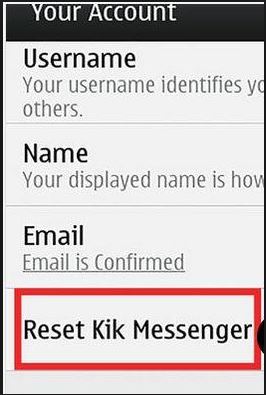
ជំហានទី 4 អ្នកនឹងត្រូវបានជម្រុញឱ្យបញ្ជាក់សំណើកំណត់ឡើងវិញរបស់អ្នក។ គ្រាន់តែចុច "បាទ" ។
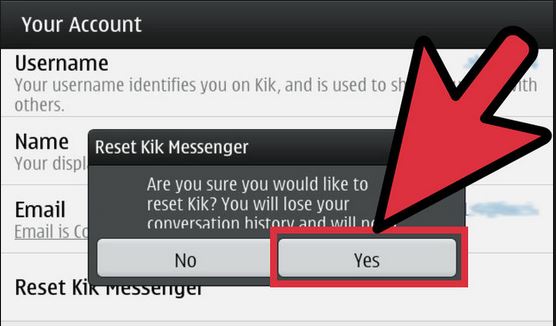
ជំហានទី 5 ត្រឡប់ទៅចំណុចប្រទាក់ Kik ហើយចុចលើជម្រើស "ចូល" ។ Kik Messenger នឹងសួរអ្នកឱ្យបញ្ចូលព័ត៌មានលម្អិតនៃការចូលរបស់អ្នកនៅក្នុងវាលដែលបានស្នើសុំ។
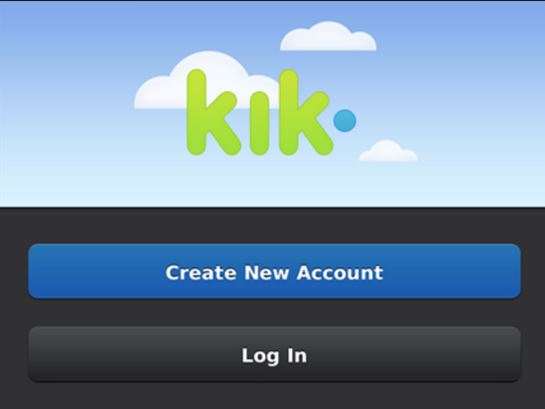
ជំហានទី 6 ចូលទៅកាន់ជម្រើស "ភ្លេចពាក្យសម្ងាត់" ហើយចុចលើវា។ អ្នកនឹងត្រូវបានបញ្ជូនបន្តទៅទំព័រថ្មីដែលអ្នកនឹងត្រូវបានជម្រុញឱ្យបញ្ចូលអាសយដ្ឋានអ៊ីមែលរបស់អ្នក។ នេះគួរតែជាអាសយដ្ឋានអ៊ីមែលដូចគ្នាដែលអ្នកបានប្រើនៅពេលចុះឈ្មោះ។
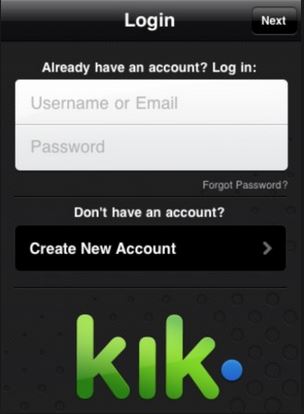
ជំហានទី 7 បញ្ចូលអាសយដ្ឋានអ៊ីមែលរបស់អ្នកហើយចុច "ទៅ" ។
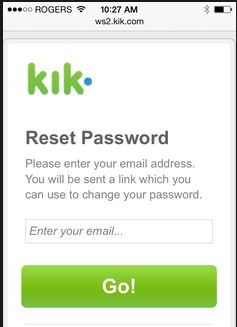
ជំហានទី 8 ទៅកាន់អាសយដ្ឋានអ៊ីមែលរបស់អ្នក ហើយបើកអ៊ីមែលដែលមានឧបករណ៍កំណត់ពាក្យសម្ងាត់ឡើងវិញពី Kik ។ បញ្ចូលពាក្យសម្ងាត់ថ្មីរបស់អ្នកហើយចុច "ផ្លាស់ប្តូរពាក្យសម្ងាត់" ។
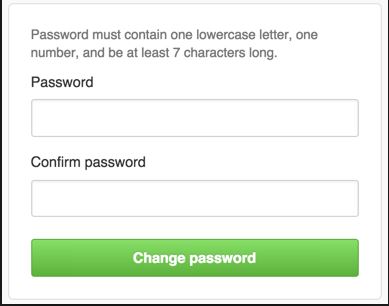
ជំហានទី 9 Bravo!!!! អ្នកមានពាក្យសម្ងាត់ថ្មី។ ឥឡូវនេះត្រឡប់ទៅចំណុចប្រទាក់ Kik របស់អ្នក ហើយបញ្ចូលព័ត៌មានលម្អិតការចូលរបស់អ្នក រួមទាំងពាក្យសម្ងាត់ថ្មីរបស់អ្នក។
ផ្នែកទី 2: តើយើងអាចកំណត់ពាក្យសម្ងាត់ Kik ឡើងវិញដោយគ្មានអ៊ីមែលបានទេ?
តើអ្នកអាចកំណត់ពាក្យសម្ងាត់ Kik របស់អ្នកឡើងវិញដោយគ្មានអាសយដ្ឋានអ៊ីមែលត្រឹមត្រូវបានទេ? ចម្លើយគឺ NO ។ មិនដូចពីមុននៅពេលដែលអ្នកធ្លាប់បន្ថែមលេខទូរស័ព្ទរបស់អ្នកនៅពេលចុះឈ្មោះជាមួយ Kik ការអាប់ដេត Kik បច្ចុប្បន្នតម្រូវឱ្យអ្នកមានអាសយដ្ឋានអ៊ីមែលត្រឹមត្រូវ មិនមែនលេខទូរស័ព្ទទេ។ អាសយដ្ឋានអ៊ីមែលដែលអ្នកផ្តល់ឱ្យគឺជា "ច្រកផ្លូវ" របស់អ្នកឆ្ពោះទៅរកការប្រើប្រាស់ Kik ។ អ្នកមិនអាចអសកម្ម ឬផ្លាស់ប្តូរពាក្យសម្ងាត់របស់អ្នកដោយគ្មានអាសយដ្ឋានអ៊ីមែលដែលអ្នកទុកចិត្តបានទេ។
ព័ត៌មានជំនួយសម្រាប់ការប្រើប្រាស់ Kik និងកំណត់ពាក្យសម្ងាត់ឡើងវិញ
- តែងតែមានអាសយដ្ឋានអ៊ីមែលត្រឹមត្រូវជាមួយអ្នក។ វាប្រសើរជាងក្នុងការភ្លេចពាក្យសម្ងាត់ Kik របស់អ្នកជាជាងភ្លេចអាសយដ្ឋានអ៊ីមែលចម្បងរបស់អ្នក។
-រក្សាពាក្យសម្ងាត់របស់អ្នកទាំងអស់ជាសម្ងាត់តាមដែលអាចធ្វើទៅបាន។ ពាក្យសម្ងាត់ Kik និងអ៊ីមែលរបស់អ្នកគឺដូចជាលេខសម្ងាត់គណនីធនាគាររបស់អ្នក។ កុំចែករំលែក។
- នៅពេលដែលវាមកដល់ការកំណត់ពាក្យសម្ងាត់ Kik របស់អ្នកឡើងវិញ ត្រូវប្រាកដថាពាក្យសម្ងាត់ថ្មីរបស់អ្នកងាយស្រួលចងចាំសម្រាប់អ្នក ប៉ុន្តែពិបាកនឹងស្រមៃសម្រាប់នរណាម្នាក់។
-នៅពេលដែលតំណភ្ជាប់កំណត់ពាក្យសម្ងាត់ឡើងវិញត្រូវបានផ្ញើទៅអ៊ីមែលរបស់អ្នក រកមើលវានៅក្នុងប្រអប់សំបុត្រ។ ប្រសិនបើអ្នកមិនអាចរកឃើញវានៅក្នុងប្រអប់សំបុត្ររបស់អ្នកទេ សូមព្យាយាមរកមើលវានៅក្នុងថតសារឥតបានការរបស់អ្នក។ ទោះបីជាពេលវេលារង់ចាំដ៏ប្រសើរបំផុតគឺប្រហែល 5 នាទីក៏ដោយ ជួនកាលតំណភ្ជាប់អ៊ីមែលអាចចំណាយពេលយូរជាងនេះក្នុងការចែកចាយ។ ដូច្នេះត្រូវអត់ធ្មត់។
ផ្នែកទី 3: របៀបបិទ Kik
ហេតុអ្វីចាំបាច់ធ្វើឱ្យ Kik អសកម្ម
នៅពេលនិយាយអំពីការបិទគណនី Kik មនុស្សម្នាក់ៗមានហេតុផលរៀងៗខ្លួនថាហេតុអ្វីបានជាពួកគេលែងចង់ប្រើ ឬមានគណនី Kik ។ ប្រសិនបើអ្នកមានអារម្មណ៍ថាអ្នកលែងចង់ប្រើ Kik ខ្ញុំនឹងបង្ហាញអ្នកពីរបៀបធ្វើវា។
វិធីធ្វើឱ្យ Kik អសកម្ម
ខាងក្រោមនេះគឺជាដំណើរការលម្អិតអំពីរបៀបដែលអ្នកអាចបិទកម្មវិធី Kik Messenger របស់អ្នក។
ជំហានទី 1 ចូលទៅក្នុងគណនី Kik Messenger របស់អ្នក ហើយឆ្ពោះទៅរកជម្រើស "ការកំណត់" ដែលមានទីតាំងនៅជ្រុងខាងស្តាំខាងលើនៃអេក្រង់របស់អ្នក ហើយចុចលើវា។
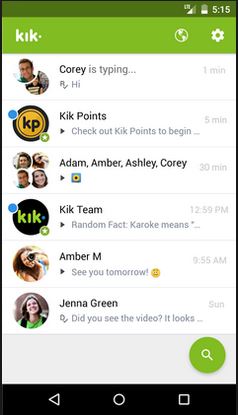
ជំហានទី 2 នៅក្រោមផ្ទាំង "ការកំណត់" អ្នកនឹងឃើញជម្រើសមួយចំនួន។ ជ្រើសរើសជម្រើស "គណនីរបស់អ្នក" ហើយចុចលើវា។
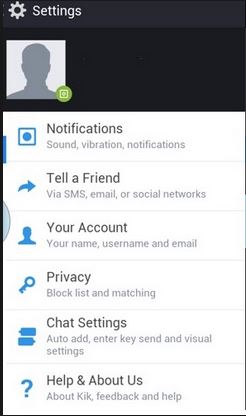
ជំហានទី 3 នៅពេលដែលអ្នកបានជ្រើសជម្រើសនេះកំណត់ទីតាំង "កំណត់ឡើងវិញ Kik" ជម្រើសហើយចុចលើវា។
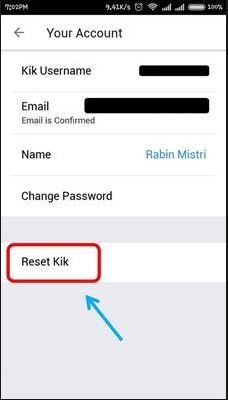
ជំហានទី 4 អ្នកនឹងត្រូវបានជម្រុញឱ្យបញ្ចូលអាសយដ្ឋានអ៊ីមែលរបស់អ្នក។ នេះគឺជាអាសយដ្ឋានអ៊ីមែលដូចគ្នាដែលអ្នកធ្លាប់ចុះឈ្មោះគណនី Kik របស់អ្នក។
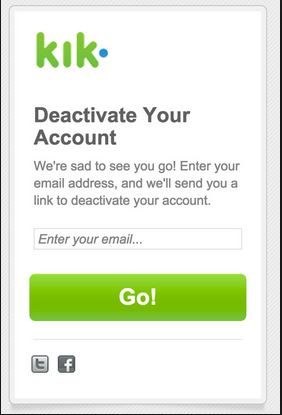
ជំហានទី 5 នៅពេលដែលអ្នកបានបញ្ចូលអាសយដ្ឋានអ៊ីមែលរបស់អ្នក តំណបិទដំណើរការនឹងត្រូវបានផ្ញើទៅកាន់អាសយដ្ឋាន។
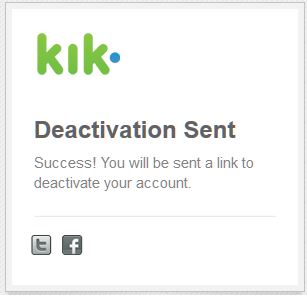
ជំហានទី 6 ចូលទៅក្នុងអ៊ីមែលរបស់អ្នក ហើយធ្វើតាមតំណ។ អ្នកនឹងត្រូវបានជម្រុញឱ្យបញ្ជាក់ពីការបិទដំណើរការរបស់អ្នកនៅលើតំណ "ចុចទីនេះ" ។ គ្រាន់តែចុចលើតំណ ហើយអ្នកនឹងត្រូវបាននាំទៅកាន់ទំព័រថ្មី ដែលអ្នកនឹងបិទគណនីរបស់អ្នក។
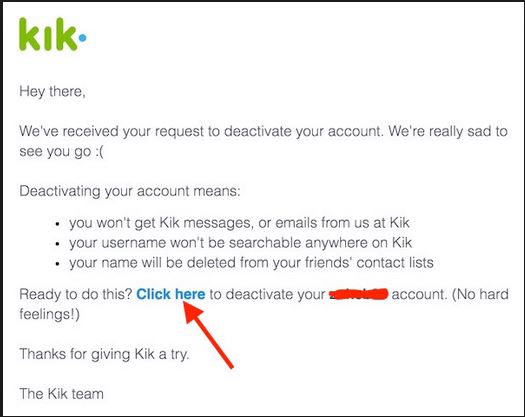
ជំហានទី 7 នៅពេលដែលអ្នកបិទគណនីរបស់អ្នក អ្នកនឹងត្រូវបានជូនដំណឹងអំពីការបិទដំណើរការដោយជោគជ័យរបស់អ្នក ដូចដែលបានបង្ហាញនៅលើរូបថតអេក្រង់ខាងក្រោម។
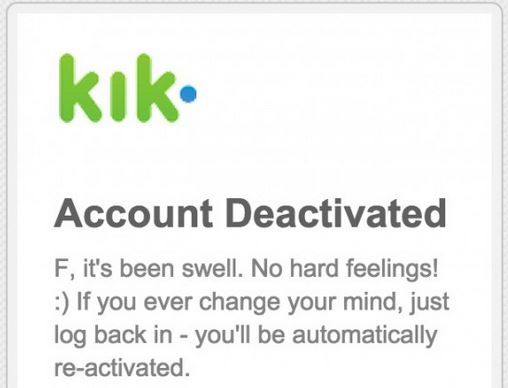
ផ្នែកទី 4: តើ "S", "D", "R" មានន័យយ៉ាងណានៅលើ Kik
Kik Messenger ប្រើអក្សរបីផ្សេងគ្នានៅពេលផ្ញើ និងទទួលសារ។ នៅក្នុងផ្នែកនេះ យើងនឹងពិនិត្យមើលសំណួរដែលគេសួរញឹកញាប់បំផុតមួយចំនួនទាក់ទងនឹងអក្សរទាំងបីនេះ។
តើអក្សរ "S" មានន័យដូចម្តេច? ចម្លើយគឺសាមញ្ញ; S តំណាងឱ្យផ្ញើ។ នៅពេលអ្នកផ្ញើសារនៅលើ Kik "S" ត្រូវបានប្រើដើម្បីបញ្ជាក់ថាសាររបស់អ្នកត្រូវបានផ្ញើដោយជោគជ័យ។ ទោះយ៉ាងណាក៏ដោយ អ្នកត្រូវមានការតភ្ជាប់អ៊ីធឺណិតសកម្មដើម្បីឱ្យអក្សរនេះបង្ហាញ។
នៅពេលផ្ញើសារ Kik មនុស្សជាច្រើនតែងតែសួរថា "ហេតុអ្វីបានជាសារ Kik របស់ខ្ញុំជាប់នៅលើ "S"? ជាការប្រសើរណាស់; ប្រសិនបើសាររបស់អ្នកជាប់នៅលើ "S" វាគ្រាន់តែមានន័យថាអ្នកដែលអ្នកបានផ្ញើសារទៅមិនបានទទួលសារនោះទេ។ ក្នុងករណីភាគច្រើន សារជាធម្មតាត្រូវបានជាប់គាំងនៅលើ “S” ដោយសារតែមនុស្សនោះមិនមានអ៊ីនធឺណិត។ ពេលដែលអ្នកទទួលត្រឡប់មកអ៊ីនធឺណិតវិញ អ្នកនឹងឃើញការផ្លាស់ប្តូរអក្សរពី "S" ទៅ "D" ។
សំណួរដែលគេសួរញឹកញាប់មួយទៀតគឺ "D" មានន័យដូចម្តេច? ឃមានន័យថាសាររបស់អ្នកត្រូវបានបញ្ជូនដោយជោគជ័យទៅកាន់អ្នកទទួល។ តើសារ Kik របស់អ្នកជាប់គាំង D មែនទេ? ប្រសិនបើបាទ/ចាស នេះគ្រាន់តែមានន័យថាអ្នកដែលអ្នកផ្ញើសារនោះក៏បានទទួលសាររបស់អ្នកដែរ ប៉ុន្តែគាត់មិនទាន់បានអានវានៅឡើយ។
សំណួរដែលគេសួរញឹកញាប់មួយទៀតគឺ "R" មានន័យថាអ្វីនៅលើ Kik? ចម្លើយគឺសាមញ្ញ វាគ្រាន់តែមានន័យថាអ្នកទទួលបានអានសារដែលអ្នកបានផ្ញើដោយជោគជ័យ។ សារ Kik ជាប់នៅលើអក្សរ "R" មានន័យថាអ្នកដែលអ្នកផ្ញើទៅ សារដែលត្រូវអានសាររបស់អ្នក។
Kik ផ្តល់ឱ្យអ្នកនូវឱកាសដើម្បីផ្លាស់ប្តូរ និងកំណត់ពាក្យសម្ងាត់របស់អ្នកឡើងវិញ ក៏ដូចជាបិទដំណើរការគណនីរបស់អ្នក ប្រសិនបើអ្នកលែងត្រូវការវាទៀតហើយ។ ខ្ញុំសង្ឃឹមថា ខ្ញុំបានស្ថិតក្នុងទីតាំងមួយដើម្បីឆ្លើយសំណួរពិបាកៗរបស់អ្នកមួយចំនួន ឬទាំងអស់ទាក់ទងនឹង Kik Messenger។
គីក
- 1 Kik Tips & Tricks
- ចូល Logout តាមអ៊ីនធឺណិត
- ទាញយក Kik សម្រាប់កុំព្យូទ័រ
- ស្វែងរកឈ្មោះអ្នកប្រើ Kik
- Kik ចូលដោយគ្មានការទាញយក
- បន្ទប់ និងក្រុម Kik កំពូល
- ស្វែងរកស្រីស្អាត Kik
- គន្លឹះ និងល្បិចកំពូលសម្រាប់ Kik
- គេហទំព័រកំពូលទាំង 10 សម្រាប់ឈ្មោះ Kik ល្អ។
- 2 ការបម្រុងទុក Kik ស្តារ និងស្តារឡើងវិញ




លោក James Davis
កម្មវិធីនិពន្ធបុគ្គលិក